码丁实验室,一站式儿童编程学习产品,寻地方代理合作共赢,微信联系:leon121393608。
简介
- WifiBee-MT7681模块是一款面向物联网,智能家居等无线控制领域的产品。
- WifiBee-MT7681串口透传,无线下载,远程升级固件等多种功能,用户可以使用这些外部资源轻松地实现串口透传,无线下载arduino固件,连入远程物联网等功能。
- WifiBee-MT7681可以工作在STA模式下,也可以工作在AP模式下,这两种模式下都具有TCP/IP通信能力。
- 用户可以使用串口AT指令和android app配置这个wifi模块。
产品参数
- 微控制器: MT7681
- 无线参数: IEEE802.11b/g/n
- 工作电压: 3.3V
- 推荐输入电压:3.3V
- 串口一个
- 尺寸:32.216 * 24.369(mm)
- 重量
引脚说明

| 标号 | 名称 | 功能描述 |
| 1 | 3.3 | 电源正接口 |
| 2 | TX | 串口发送口 |
| 3 | RX | 串口接收口 |
| 4 | GND | GND |
| 5 | RESET | 为Arduino提供复位功能 |
模块连入2.4G Wifi无线网络
有AT指令或一键连接两种方式将模块连入2.4G Wifi网络,根据你的情况选择其中一种即可
AT指令模式连入
使用usb转串口模块连接wifiBee。或者将wifiBee连到leonardo上面,为leonardo下载如下程序
void setup() { // put your setup code here, to run once:
Serial.begin(115200);
Serial1.begin(115200);
while(!Serial);
}
void loop() { // put your main code here, to run repeatedly:
while(Serial.available())
Serial1.write(Serial.read());
while(Serial1.available())
Serial.write(Serial1.read());
}
使用串口配置
- 115200 8N1模式打开串口
- 输入+++进入AT模式,回复OK
- 输入AT+SSID=你的路由器SSID,回复OK
- 输入AT+PASSWORD=你的路由器密码,回复OK
- 重启模块
- led指示灯1秒闪2次(boot模式)。led灯1秒闪一次(运行模式,还没连上路由器)。led灯2秒钟闪一次(运行模式,已经连上路由器)
结果
- 当灯2秒钟闪一次,慢速闪烁的时候,wifi连入路由器完成
Android软件一键连入
操作流程
-
android手机安装DFRobot Iot
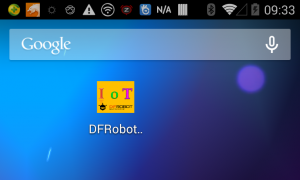
-
将手机连入wifi网络 yourSSID
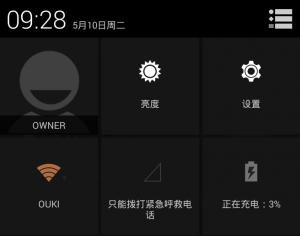
-
打开DFRobot Iot,选择SSID为 yourSSID
-
输入yourSSID的密码
-
点击 Start Connection
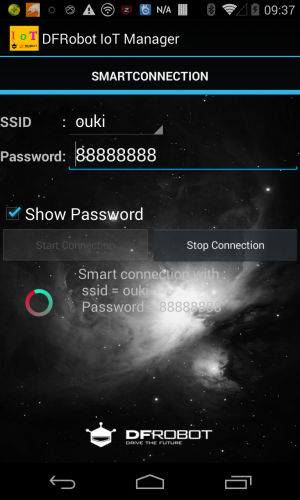
-
等待一段时间,当led灯变为2秒闪烁一次的慢速闪烁状态后,即为已经连入了yourSSID网络,新连入的设备将出现在下发设备列表中
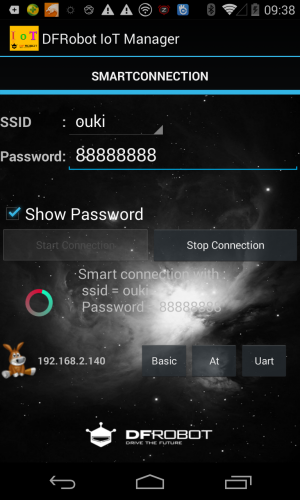
串口无线透传实验
本教程实现局域网内串口到PC机的无线透传
所需硬件
- Leonardo x1
- WifiBee-MT7681 x1
所需软件
- Arduino1.0.0及以上 IDE 版本 点击下载Arduino IDE
接线图
- 将WifiBee模块插到 Leonardo 的 XBee 接口上
样例代码
点击下载库文件[下载链接]。
void setup() { // put your setup code here, to run once:
Serial1.begin(115200);
}
void loop() { // put your main code here, to run repeatedly:
while(Serial1.available())
Serial1.write(Serial1.read());
}
结果
putty使用如下配置,打开对应的设备ip地址(刚才手机上显示的ip)的1000端口
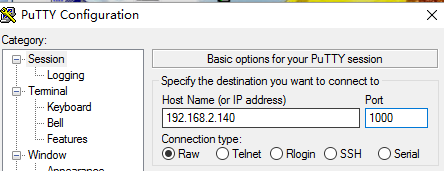
在网络端向1000端口发送的字符串会被回传回来
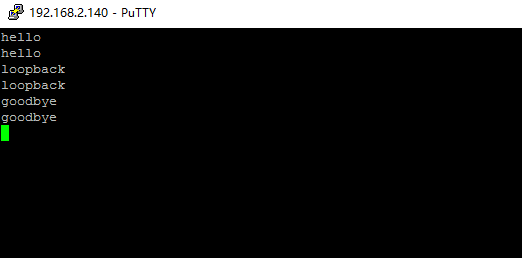
无线烧录实验
展示为 Uno 和 Mega2560 无线下载程序
所需硬件
- UNO x1
- Mega2560 x1
- WifBee-MT7681 x1
- IO扩展板V7.1 x1
- MEGA Sensor Shield V2.4
所需软件
- Arduino IDE 版本 点击下载Arduino IDE
接线图
将wifiBee模块插入UNO或MEGA2560扩展板的xbee插槽中(注意MEGA2560的扩展板要插入到COM0口)

下载流程
打开wifibee_update_tool工具

打开arduino IDE,编译出你想要的固件,这里假设是blink
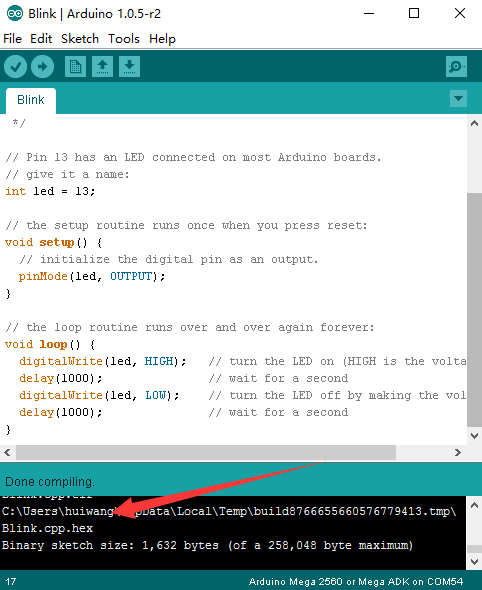
第一种指定文件方式:可以选择arduino编译出来的最新的打开要下载的hex文件,注意和上面编译主来的hex文件地址是一样的

第二种指定文件方式:或者手工指定要下载的hex
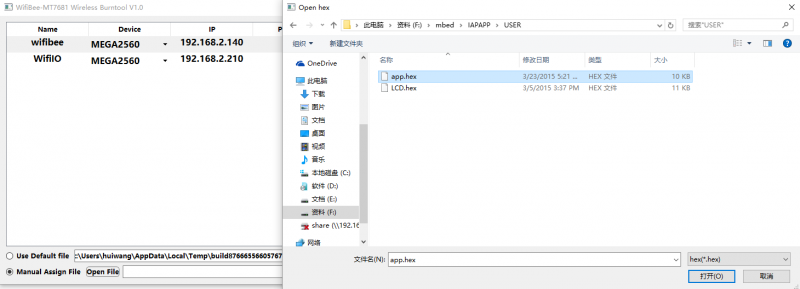
- 选择要下载的平台,UNO或者MEGA2560,或者M0,点击Update
- 下载过程中Progress栏会出现下载百分百,下载完成显示Success,下载失败显示Fail

结果
观看板子的 D13 管脚的LED灯,在以0.5HZ的频率闪烁
串口更新MT7681固件教程
当MT7681固件需要更新的时候,用户可以自行更新,使用DF提供的最新功能。
所需硬件
- Leonardo x1
- WifiBee x1
- Micro USB线 x1
所需软件
- Arduino IDE 1.0.0以上版本 点击下载Arduino IDE
接线图
将WifiBee插到Leonardo的XBee插槽上
Leonardo代码
为Leonardo下载下面的程序,让它做串口转发器。
void setup() { // put your setup code here, to run once:
Serial.begin(115200);
Serial1.begin(115200);
while(!Serial);
}
void loop() { // put your main code here, to run repeatedly:
while(Serial.available())
Serial1.write(Serial.read());
while(Serial1.available())
Serial.write(Serial1.read());
}
升级流程
- 打开MT7681 Update Tool
- 打开要升级的最新固件
- 选中leonardo的串口
- 点击Update按钮
- 升级过程中对应的串口下面会出现已完成百分比
- 当百分比达到100%时,升级完成
连入物联网
稍候提供这个功能
疑难解答
-
问: 看到led以各种频率闪烁,wifiIO的启动流程是什么样子的
答: 首先,mt7681会先进入bootloader(此时以4HZ左右的频率闪烁4s)。然后mt7681启动,连接之前设置的ssid,此时以1HZ的频率闪烁。如果连接不上,芯片进入smartlink模式,芯片以5HZ左右的频率快闪,当你使用手机发送smartlink广播后,芯片连接到了路由器,此时芯片以0.25HZ的速度超慢闪烁。
-
问: 如何让芯片进入smartlink模式
答: 使用at指令,将需要连接的ssid名字设置为一个不存在的名字(例如:AT+SSID=jfasdjfasde)。然后重启,芯片3次寻找jfasdjfasde这个ssid找不到或连不上,就自动进入了smartlink模式。

